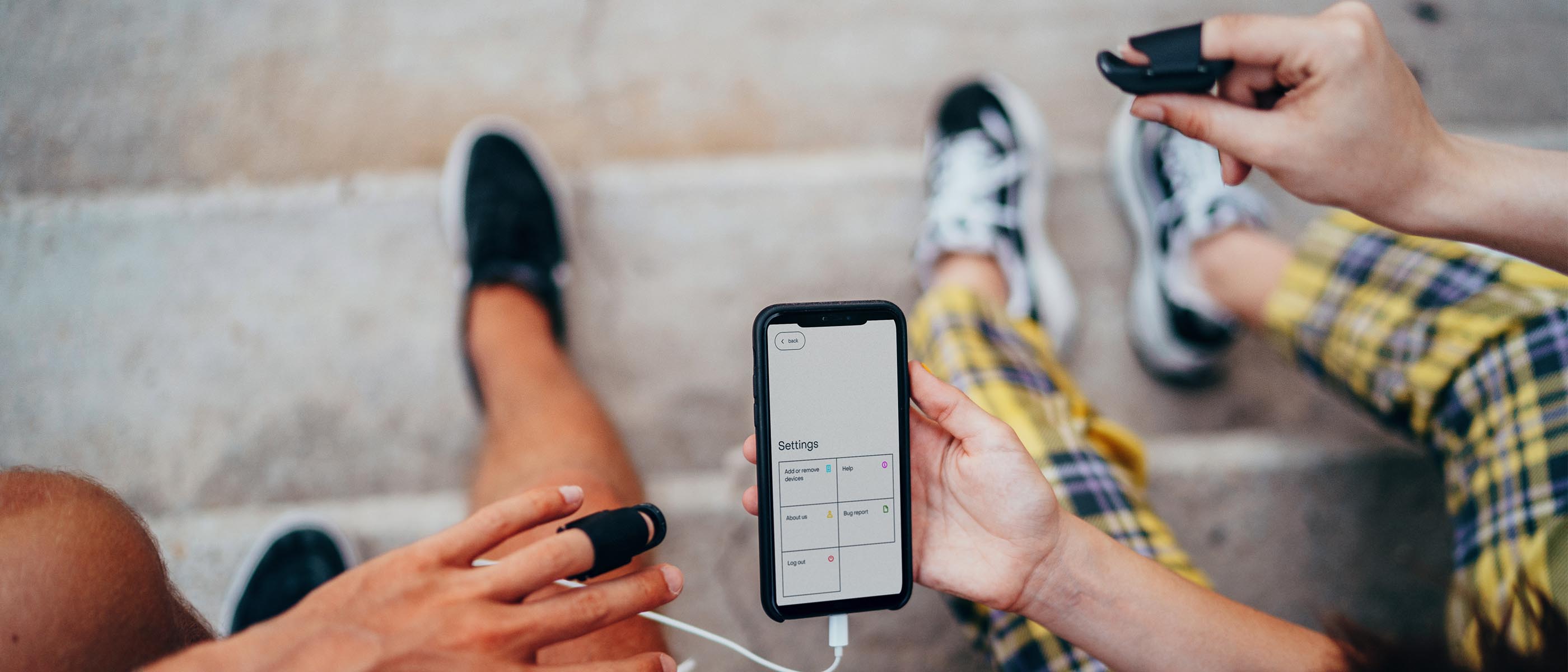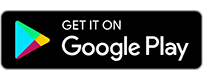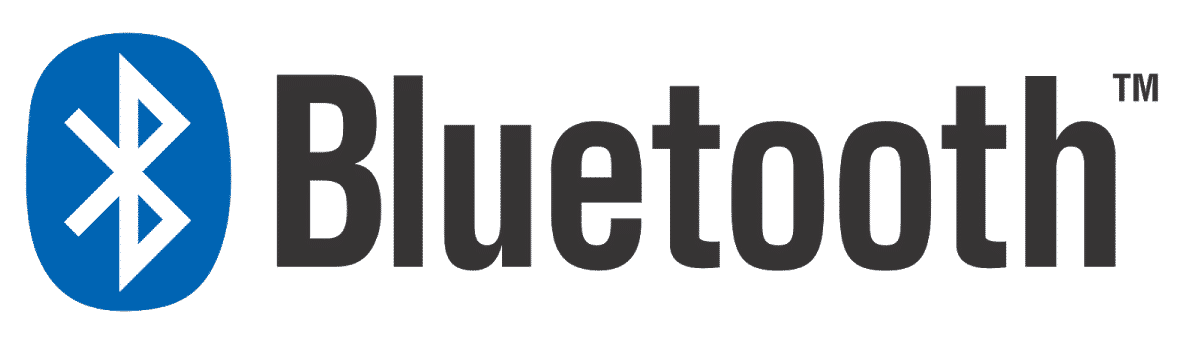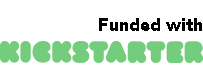Centro de ayuda
Instrucciones de la app (iOS y Android)
- Asegúrese de que el Bluetooth de tu dispositivo esté activado.
- Asegúrate de que el sonido de tu dispositivo no esté silenciado.
- Si quieres utilizar auriculares, recuerda que sólo se pueden utilizar auriculares con cable, ya que los inalámbricos añaden latencia lo que hace inviable el uso de los Music Fingers®.
Los Music Fingers® se apagan automáticamente después de 5 minutos de inactividad. La aplicación detectará si uno o más dispositivos han sido apagados y mostrará un modal que te permitirá volver a conectarlos.

Configuración inicial
Después de iniciar la app Music Fingers® por primera vez, sigue las instrucciones para encender tus dispositivos, conectarlos y comenzar a usarlos.
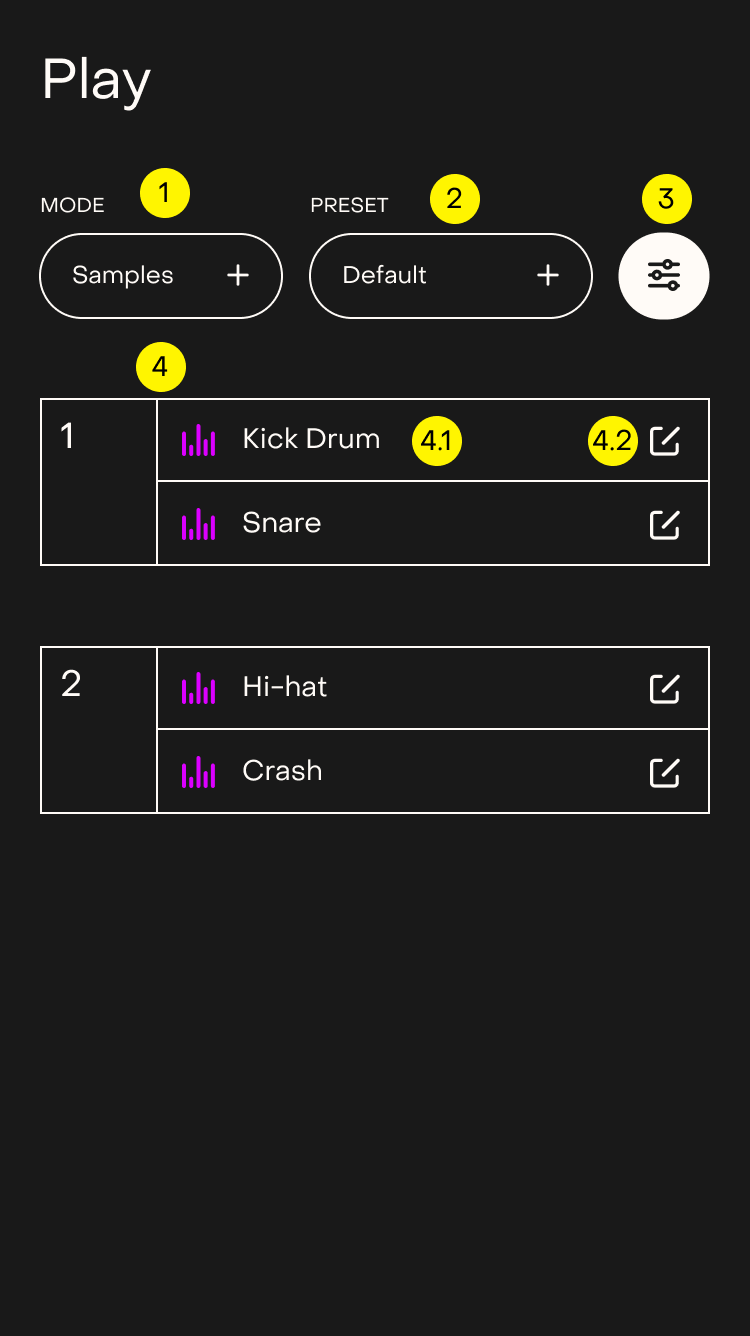
Pantalla de reproducción
1. Modo: cambia el modo de reproducción entre muestras o bucles.
2. Preestablecido: guarda tu selección actual de sonidos para tu Music Fingers® o cargue otra selección guardada.
3. Configuración
4. Tus dispositivos
4.1. Nombre y tipo de sonido (botones superior e inferior)
4.2. Cambiar sonido

Pantalla Biblioteca de sonidos
5. Botón Atrás: te lleva de regreso a la pantalla Reproducir.
6. Filtros – Abre los filtros para buscar por estilo, BPM, etc. Ten en cuenta que los filtros mostrados dependen del modo en el que te encuentres. Los BPM no aparecen en el modo de muestra.
7. Botones de reproducción: escucha previamente las muestras antes de cargarlas en la configuración de tu dispositivo.
8. Sonidos: si estás en modo Loop, puedes distinguir entre muestras o loops mirando los iconos que se muestran. Las barras verticales son muestras y las flechas circulares son bucles.
9. Cargar muestra: carga sonidos desde el explorador de archivos de tu teléfono. Una vez que cargues un sonido, estará en tu biblioteca de sonidos. Por ahora sólo es posible subir muestras.
Music Fingers®
Uso
Para usar Music Fingers®, la app tiene dos modos: Samples y Loops. Para cambiar de modo, utiliza el selector MODE (1).
Muestras
En este modo, podrás activar sonidos simples, como una caja o un bombo, con tus Music Fingers®. Cada botón activará una muestra, una vez, cuando se presione. Puedes seleccionar muestras de la biblioteca de sonidos o cargar sus propios sonidos.
Bucles
En este modo, podrás activar bucles y muestras con tus Music Fingers®. Si activa un bucle, seguirá repitiéndose hasta que presione el botón nuevamente. Si cargas una muestra, se reproducirá solo una vez cuando se active. En la biblioteca de sonidos, Music Fingers® proporciona una selección de bucles en varios tempos o BPM. BPM (pulsaciones por minuto) indican la velocidad de cada bucle. Los BPM pueden ser 70, 100, 120, etc. Encontrarás, para cada estilo musical, una selección con varias partes en bucle, como batería, bajo, sintetizadores, guitarras y percusiones. Cuando cargas varios loops con el mismo BPM, estarán sincronizados mientras se reproducen. Al presionar el botón de un Music Finger® con bucle, se encenderá o apagará, pero la aplicación lo mantendrá sincronizado todo el tiempo en segundo plano. Asegúrate de cargar bucles con el mismo BPM o perderás la sincronización.
Preajustes
La app Music Fingers® te permite cargar y guardar selecciones de sonido para tus dispositivos y viene pre-instalada con varias para que puedas comenzar a probar tus dispositivos al abrir la aplicación por primera vez. Podrás cargar, guardar, reemplazar y eliminar ajustes preestablecidos. Un preset puede tener una selección de muestras o bucles, para uno o varios dispositivos. Los ajustes preestablecidos de muestra se mostrarán cuando estés en el modo de muestra. Los ajustes preestablecidos de bucle se mostrarán cuando estés en modo bucle. Si un ajuste preestablecido tiene más dispositivos que la cantidad de dispositivos que estás usando, al cargarlo, la aplicación cargará sólo la cantidad de dispositivos que se están usando. Si está utilizando más dispositivos de los que ha guardado un ajuste preestablecido, el resto de los dispositivos no tendrán sonidos asignados.